
Съдържание
За първи път с всяка услуга за стрийминг от този вид, Amazon Instant Video вече позволява на потребителите на iOS и Android, които имат членство в Prime, да изтеглят филми и телевизионни предавания на своите устройства за офлайн преглед. Ето как да го направите на вашия iPhone.
Функция като тази се иска от дълго време, като много потребители молят Netflix да въведат способността да гледат предавания и филми офлайн, тъй като много хора искат да наваксат любимите си предавания, докато летят в цялата страна. Въпреки това, Netflix все още не е въвела подобна функция.
Никога не се страхувайте, обаче, тъй като Amazon пое водещата роля в тази и въведе възможността за изтегляне на съдържание за офлайн преглед на iOS и Android. Преди това тя беше достъпна на Kindle Fire таблетки, но сега всеки, който има iPhone, iPad или Android устройство, може да се включи в забавлението.
Докато Amazon Video не е толкова популярен като Netflix, услугата разполага с няколко големи възможности за избор, с добра комбинация от телевизионни предавания и филми, които ще ви забавляват, без да имате нужда от интернет връзка.
Без повече шум, ето как можете да изтеглите Amazon Prime филми на вашия iPhone, така че да можете да ги гледате офлайн.
Изтегляне на Amazon Prime Movies
Първото нещо, което искате да направите, е да изтеглите приложението Amazon Video от App Store на вашия iPhone, ако вече не сте го направили.
От там влезте в приложението, като използвате профила си в Amazon. Имайте предвид, че имате нужда от Amazon Prime членство, за да изтеглите съдържание, за да гледате офлайн. В противен случай няма да можете да се възползвате от тази функция.
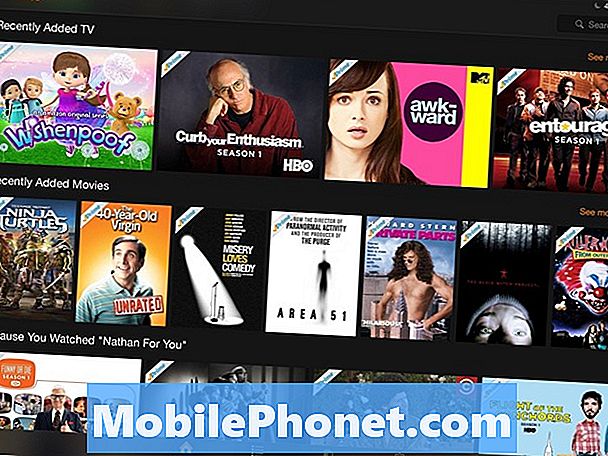
След като влезете в системата, ще бъдете посрещнати с главния екран в приложението. Сега, преди да започнем да изтегляме филм, ще искаме да се насочим към настройките, за да коригираме качеството на изтегляне на филмите и телевизионните предавания, които ще бъдат изтеглени. За да направите това, натиснете Настройки в долната част и след това изберете Изтеглете Качество.
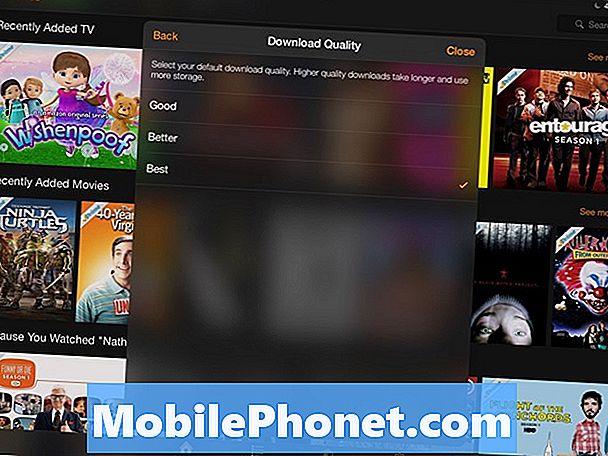
Ще можете да избирате добре, По-добре, и най-доброто, Изберете този, който искате, и знайте, че по-малкото качество ще спести място за съхранение, докато най-доброто качество ще използва повече място за съхранение.
След като изберете качество, върнете се към началния екран и докоснете филм, който искате да изтеглите за офлайн преглед. Избрах 40-годишната Дева.
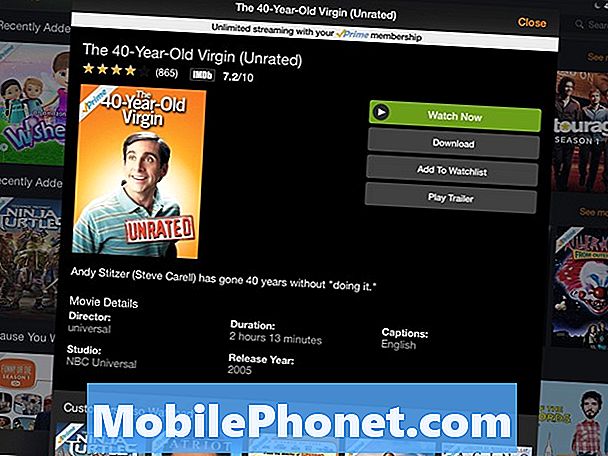
Вдясно, натиснете Изтегли , за да започнете процеса на изтегляне. Ако за приложението сте активирали известия, ще получите известие, когато изтеглянето приключи. Натискането на Настроики до лентата за изтегляне ще ви позволи да спрете изтеглянето или да я отмените, ако желаете.
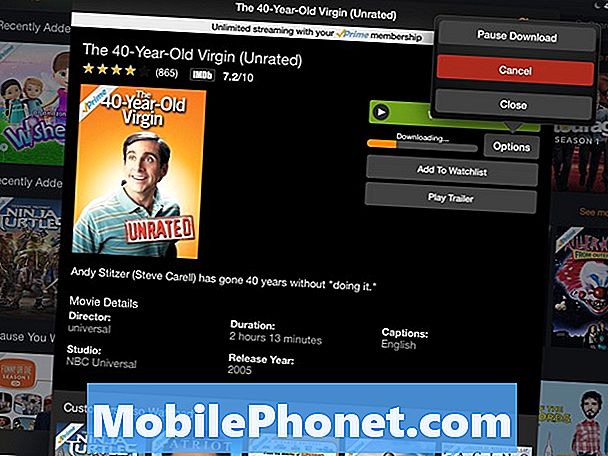
След като изтеглянето приключи, можете да гледате филма, без да имате интернет връзка, като натиснете Гледай сега, Ще се появи изскачащо съобщение, че филмът ще бъде достъпен само 48 часа офлайн и ако искате да го задържите по-дълго от 48 часа, ще трябва да се свържете отново с WiFi или LTE.
Както можете да видите на моя iPad, аз имам WiFi изключен, но се радвам на филма точно както ако го пускам, само че този път не трябва да се тревожа за проблеми или закъснения.

След като сте готови да гледате филма, можете да го изтриете, като натиснете Настроики и след това изберете Изтриване на изтегляне.
Сега, ако е телевизионно предаване, което искате да изтеглите, за съжаление не можете да изтеглите няколко епизода наведнъж или дори цял сезон наведнъж. Вместо това трябва да изтеглите отделни епизоди.

За да направите това, отворете телевизионно шоу в приложението и ще покажете епизодите в долната част. Просто кликнете върху бутона „Изтегляне“ (стрелката сочи надолу) и този епизод автоматично ще започне да се изтегля за офлайн преглед.
Когато изтриете филм или телевизионно предаване, той ще запази мястото ви, ако сте спрели да го гледате по средата, така че няма нужда да гледате филм офлайн, ако още не сте го завършили.


